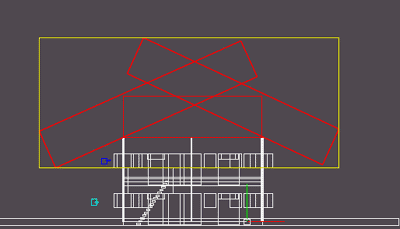Costruiamo ora una scala interna per accedere al 2° Piano.
In Visuale Top creiamo un cubo che servirà per creare lo spazio della scala e nella visuale Side intersechiamolo alla soletta che divide i due piani, nella finestra Object Inspector selezioniamo Subtractive e assegniamo nome "spazioscala".
Ora nella finestra Object comprimiamo tutti i gruppi e selezioniamo 1°Piano, 2°Piano (CtrL+click per selezione multipla) e con il destro del mouse selezioniamo Group, chiamiamo il nuovo gruppo "Muri"
Dopo aver creato lo spazio non ci resta che creare la scala.
Il modo più semplice è quello di usare la geometria di base già predefinita.
Creare quindi la scala e, senza cambiare le dimensioni, ruotarla di 180°, possiamo a questo punto inserirla nello spazio creato precedentemente.
Entriamo nella visuale Side e dal menu Object selezioniamo Lock Others.
Spostiamo il connettore alto della scala per allungarla fino ad allinearla con la soletta. Nella finestra Object selezioniamo "spazioscala" e la trasciniamo all'interno della cartella "Muri".
Sempre in modalità Side selezioniamo nella finestra Object l'oggetto Floor corrispondente alla soletta e lo raggruppiamo insieme a "Spazioscala".
Attenzione: tutto questo procedimento serve a far sì che l'oggetto "spazioscala" sia sottratto alla soletta ma lasci visibile la scala.
Riempiamo a questo punto in modalità Player i poligoni che non sono coperti da texture con quelle che già possediamo. Salviamo il progetto.
Per la scala usiamo il materiale del pavimento (copiamo la texture e la applichiamo alla scala). Per il buco della soletta usiamo quella del muro interno.
Attenzione: è importante non esagerare con il numero delle texture e riutilizzare quelle già presenti con piccole variazioni di dimensioni e posizione, per non appesantire il download, sono infatti le textures la componente più "ingombrante" da scaricare.
Costruiamo a questo punto il tetto della casa per avere una panoramica di tutti i comandi principali. Torniamo nella visuale Side e duplichiamo (usate la selezione singola) il pavimento per avere la base del tetto. Spostiamo il duplicato al di fuori delle altre costruzioni per concentrarci meglio.
Nella finestra Object Inspector impostiamo il valore Thickness = 3.0 ws
Selezioniamo dalla finestra Variable Tools il piano inclinato (Slab) e creiamo 2 piani. Impostiamo Thickness = 14.
Usiamo dalla finestra Tool Inspector la selezione connectors e creando una selezione intorno al connettore sinistro e successivamente a quello destro li trasciniamo una alla volta fino ad ottenere una geometria simile alla figura.
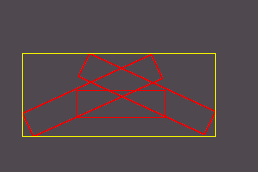
Torniamo alla visuale Top e creando un rettangolo di selezione intorno ai vertici ingrandiamo i piani inclinati (Slab) fino a farli coprire interamente la base del tetto.
Selezioniamo dalla finestra Tool Inspector la voce Select Object e selezioniamo i piani inclinati, non ci resta che attivare l'opzione Subtractive.
Creiamo un rettangolo di selezione intorno ai 3 oggetti e li raggruppiamo chiamando il nuovo gruppo "Tetto"
Possiamo a questo punto riportare il tetto esattamente in corrispondenza dei muri e passando alla visione Side sistemarlo all'altezza corretta (per una regolazione fine disattivare Snap to Grid).